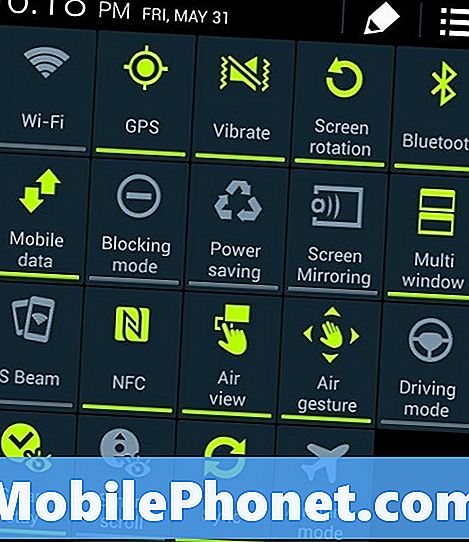콘텐츠
iPhone 또는 iPad에서 iOS 12를 새로 설치할 수있는 방법과 표준 업그레이드 대신이 경로를 사용할 수있는 이유는 다음과 같습니다.
같은 iPhone을 1 년 이상 사용해 본 적이 있다면, 예전처럼 멋지지 않다는 것을 알 수 있습니다. 사용하지 않는 앱과 항목이 많습니다.
시간이 지남에 따라 iPhone은 많은 아이템을 축적하며 사용에 따라 이전보다 느리게 보일 수 있습니다. 새로운 iPhone XS 또는 XS Max로 업그레이드하지 않으려는 경우 iPhone을 새로 고치려면 iOS 12 릴리스를 사용하십시오.
이것은 모든 IOS 12 문제를 제거하지는 않지만 많은 문제를 피할 수 있습니다. 단순히 iOS 12로 업그레이드하는 것보다 조금 오래 걸리지 만, iPhone을 몇 년 동안 업그레이드 한 경우 가치가 있습니다.
깨끗한 iOS 12 설치 방법
새로 설치를 수행하는 가장 좋은 방법은 Mac 또는 PC의 iTunes를 사용하고 iPhone 또는 iPad를 새 장치로 설정하는 것입니다. 모든 앱과 데이터를 제자리에 동기화하려는 경우 새로 설치하고 백업에서 복원 할 수 있지만 문제가 발생할 수 있으며 더 이상 사용하지 않는 앱을 제거하는 데 도움이되지 않습니다. .
이렇게하기 전에 사진이 iCloud Photo Library, 컴퓨터 또는 다른 클라우드 서비스에 백업되었는지 확인하십시오. 연락처 및 기타 항목도 백업되어 있는지 확인하십시오. 백업으로 복원 할 계획이 없더라도이 프로세스를 완료 한 후 하루나 이틀이 지나지 않아 발견 된 경우를 대비하여 백업을 만드는 것이 좋습니다.
- 내 iPhone 찾기 끄기. 이동 설정 -> 사용자 이름 -> iCloud -> 내 iPhone 찾기 -> 꺼짐.
- 열다 iTunes

iTunes에서 iPhone 또는 iPad를 선택하십시오.
- iPhone 또는 iPad 연결.
- 컴퓨터를 신뢰하십시오. 메시지가 나타나면
- iPhone을 클릭하십시오. iTunes에서.
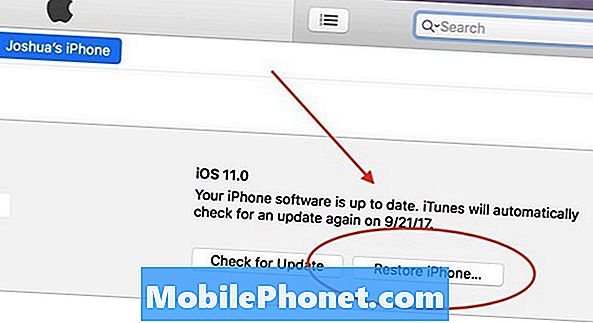
iOS 12를 새로 설치하려면 iPhone을 복원하십시오.
- iPhone 복원을 클릭하십시오..
- 메시지가 나타나면, 복원을 클릭하십시오..
그러면 iOS 12를 다운로드하고 기기를 지우고 최신 버전의 iOS 12를 설치합니다. 여기에서 새 기기로 설정하고 처음부터 다시 시작할 수 있습니다. 직접 로그인하고 모든 앱을 설치하지 않고도 iPhone에서 데이터를 다시 가져와야하는 경우 백업을 선택할 수도 있습니다.
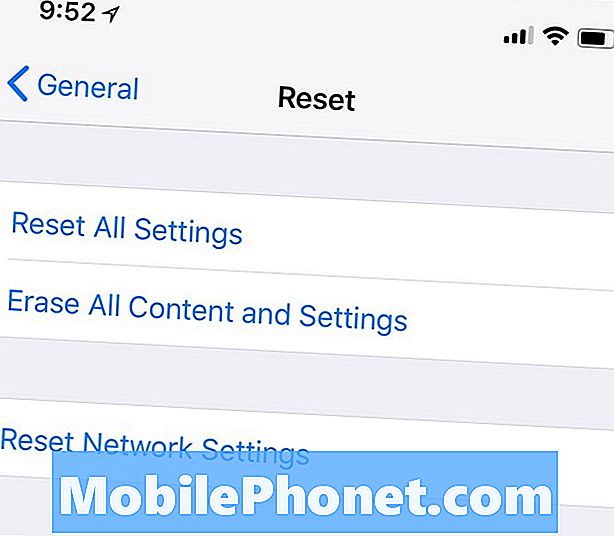
iPhone에서 iOS 12 새로 설치를 수행하십시오.
이 작업은 컴퓨터에서 수행하는 것이 가장 좋지만 iPhone에서도 이와 유사한 작업을 수행 할 수 있습니다. 조금 더 오래 걸릴 것입니다.
컴퓨터에 액세스 할 수 없다면 iOS 12를 설치 한 다음이 지침에 따라 유사한 결과를 얻을 수 있습니다.
- 이동 설정.
- 누르세요. 일반.
- 누르세요. 다시 놓기.
- 누르세요. 모든 콘텐츠 및 설정 지우기.
- 묻는다면, 암호 또는 Apple ID를 입력하십시오..
이렇게하면 장치가 완전히 지워지고 새 장치로 설정하거나 백업에서 복원 할 수 있습니다.
iOS 12 vs iOS 11 : iOS 12.2의 새로운 기능